Restringir el acceso al sitio web por la dirección IP
Cuando un sitio web se aprovisiona, es accesible para cualquier persona desde cualquier equipo.
Nota
Los usuarios aún deberán proporcionar credenciales para ver el sitio si está configurado en modo privado. Consulte Visibilidad del sitio para obtener más detalles.
Puede limitar el acceso al sitio web desde una lista de direcciones IP. Por ejemplo, una organización gubernamental podría querer hacer visible su contenido solo dentro de su red corporativa. Una organización comercial puede querer mostrar el sitio web solo cuando se publica y no mientras se encuentra en el desarrollo para evitar cualquier fuga de datos.
Cuando se genera una solicitud al sitio web por parte de cualquier usuario, se evalúa su dirección IP con la lista de permitidos. Si la dirección IP no está en la lista, el sitio web muestra una página web con un código de estado HTTP 403.
Para agregar o quitar direcciones IP, debe tener asignado uno de los roles siguientes:
- Administrador global de Office 365
- Administrador de servicios. Más información: Uso del rol de administrador de servicios para administrar el inquilino
- Administrador del sistema del entorno de Microsoft Dataverse seleccionado para el sitio web
Agregar una dirección IP
Para permitir el acceso a un sitio web desde una dirección IP o un conjunto de direcciones IP, puede agregar direcciones IP a la lista. Esto permite acceder al sitio web solo desde la lista de direcciones IP agregadas. Si no agrega ninguna dirección IP, se podrá acceder al sitio web desde todas las direcciones IP.
Una vez que agregue una dirección IP a la lista de restricción, el sitio web es accesible solo a la dirección IP especificada. Si intenta acceder al sitio web desde cualquier otra dirección IP, el acceso se deniega y se muestra una página web con un código de estado HTTP 403. El contenido de esta página web es estático y no se puede modificar.
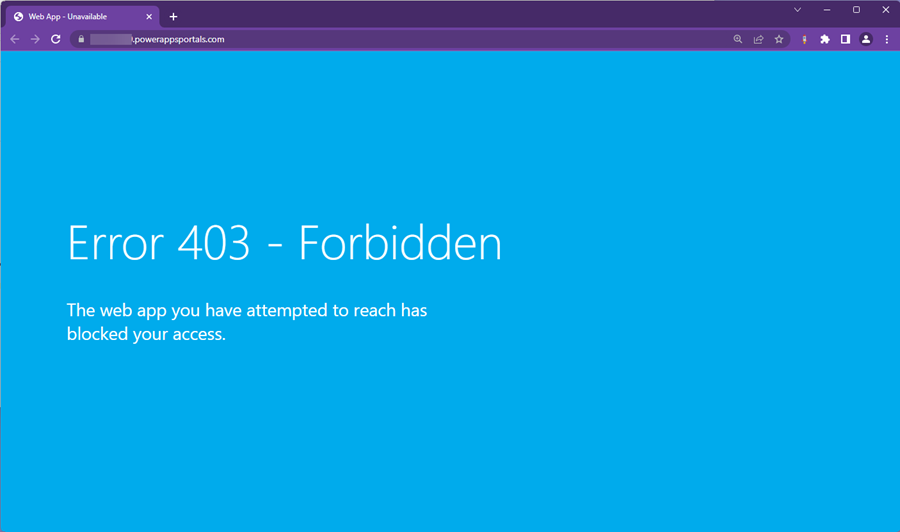
Nota
Debe especificar una dirección IP pública a la que pueda acceder el sitio web. El sitio web no puede acceder a la dirección IP privada.
En la sección Recursos, sleccione Sitios de Power Pages.
Elija el sitio al que desea restringir por dirección IP.
En la página de detalles del sitio, en la sección Seguridad, seleccione Restricciones de IP.
En el panel lateral, seleccione + Nuevo para agregar una nueva dirección IP.
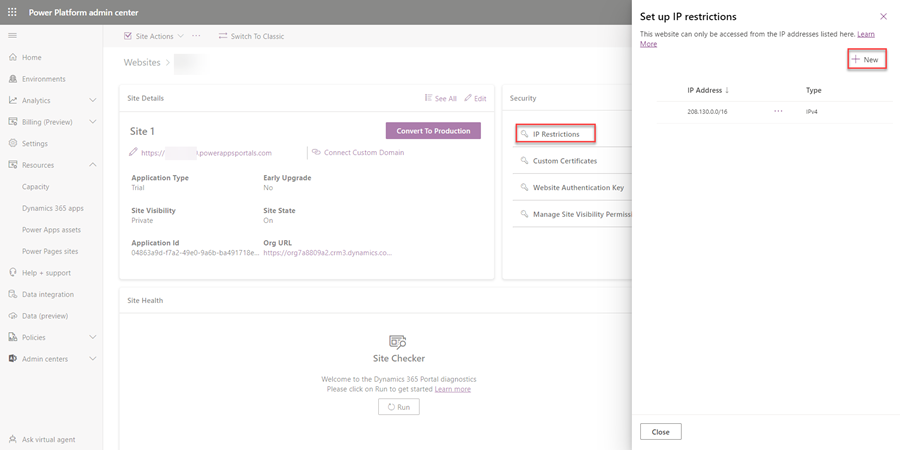
En la ventana Agregar una dirección IP, especifique los valores siguientes:
Seleccionar tipo de dirección IP: Seleccione si la dirección IP es IPv4 o IPv6.
Especificar la dirección IP en la notación CIDR: Especifique la dirección IP en la notación CIDR. Más información: Enrutamiento entre dominios sin clase
Seleccione Aceptar.
Quitar una dirección IP
Para quitar el acceso a un sitio web de una dirección IP anteriormente permitida, puede quitar la dirección IP de la lista. Si quita todas las direcciones IP, el sitio web está accesible desde todas las direcciones IP.
En la sección Recursos, sleccione Sitios de Power Pages.
Elija el sitio al que desea restringir por dirección IP.
En la página de detalles del sitio, en la sección Seguridad, seleccione Restricciones de IP.
Seleccione la dirección IP que desea eliminar.
Seleccione los puntos suspensivos (...) y, a continuación, Eliminar.
En el mensaje de confirmación, seleccione Aceptar.